 Página delantera > Tutoriales de software > 5 formas de arreglar los recordatorios de iPhone que no funcionan en iOS 17
Página delantera > Tutoriales de software > 5 formas de arreglar los recordatorios de iPhone que no funcionan en iOS 17
5 formas de arreglar los recordatorios de iPhone que no funcionan en iOS 17
Soluciones básicas:
- Reinicie la aplicación Recordatorios: Si la aplicación Recordatorios presenta fallas o errores inesperados, es posible que no funcione como se esperaba en su iPhone. Cuando esto suceda, fuerce el cierre de la aplicación Recordatorios para que no se ejecute en segundo plano. Luego, reinicia la aplicación para ver si esto soluciona el problema.
- Desactivar DND: DND evita que tu iPhone te notifique sobre otras cosas. Esto puede impedir que la aplicación Recordatorios le envíe recordatorios. Entonces, cuando no sea necesario, puedes desactivar DND en tu iPhone.
- Buscar actualizaciones de iOS: Los errores de software pueden provocar que la aplicación Recordatorios no funcione correctamente. Para solucionarlo, Apple debería publicar una actualización oportunamente. Abra la aplicación Configuración y verifique e instale manualmente las últimas actualizaciones de software.
Solución 1: crear un recordatorio basado en tiempo
Hacer el recordatorio basado en el tiempo garantiza que reciba recordatorios importantes en la fecha y hora establecidas. Además, los usuarios de Reddit y la comunidad de soporte de Apple también mencionaron que hacer que sus recordatorios se basen en el tiempo ayuda a solucionar el problema de que los recordatorios no funcionan. Siga los pasos a continuación para hacerlo.
Paso 1: Abra la aplicación Recordatorios y toque Nuevo recordatorio. Establece el título y toca Detalles.
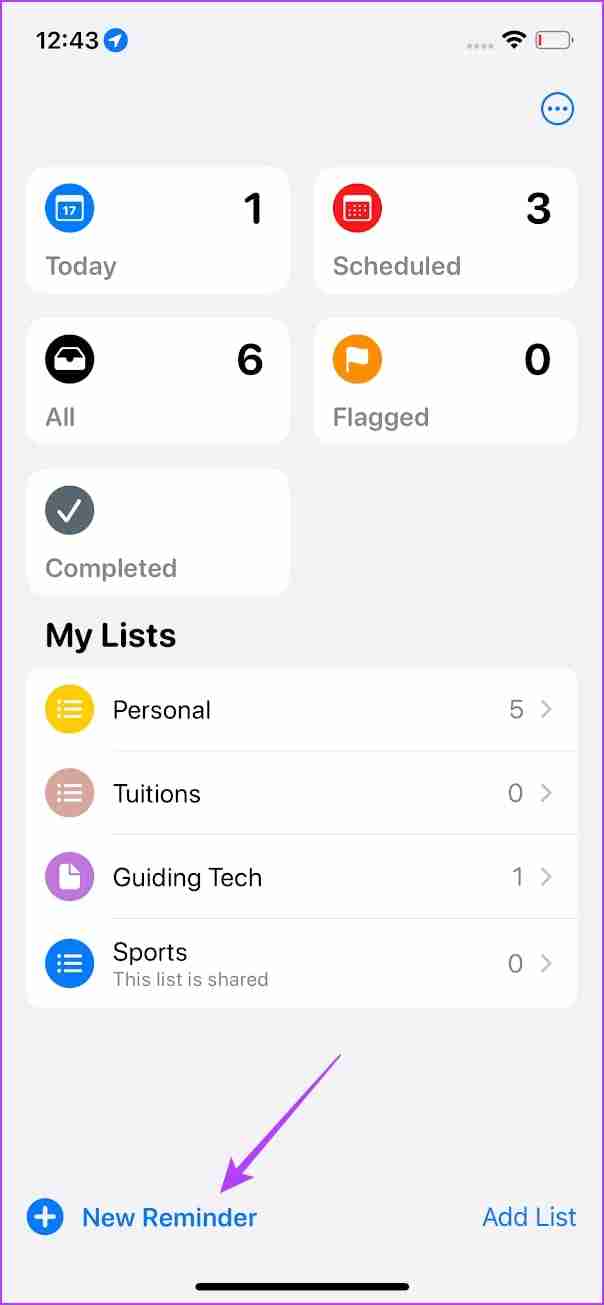
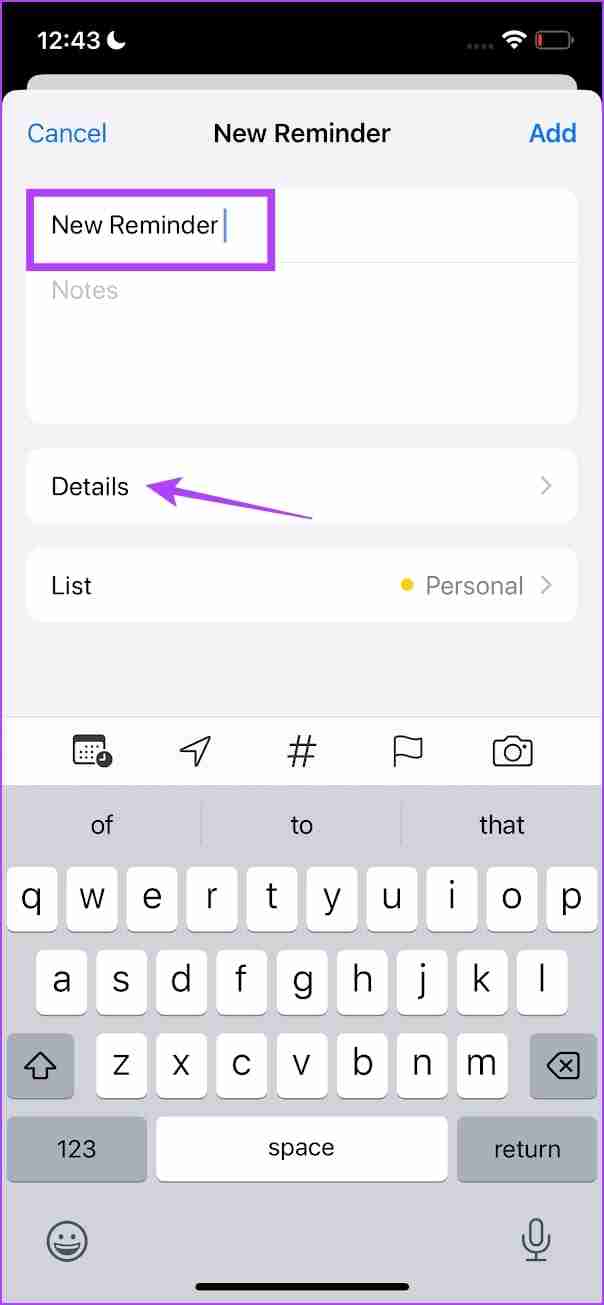
Paso 2: Active el interruptor para Fecha y hora. Luego, toque Fecha.
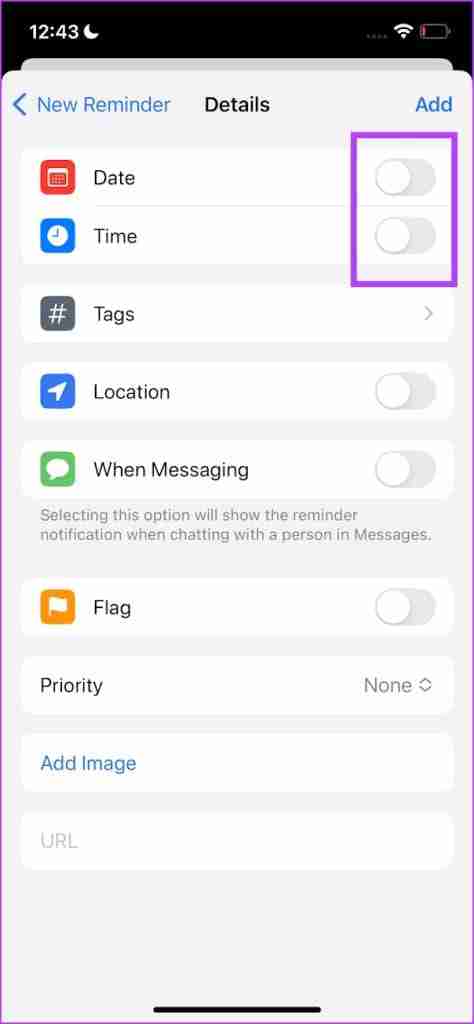
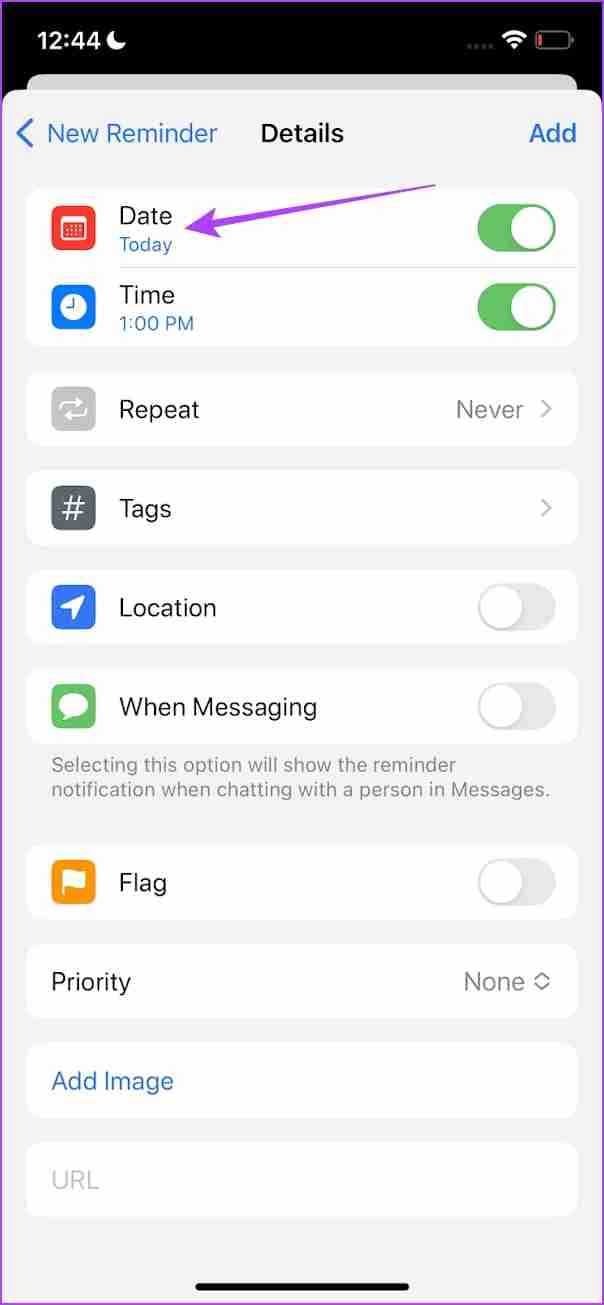
Paso 3: Selecciona la fecha relevante para tu recordatorio y toca Hora.
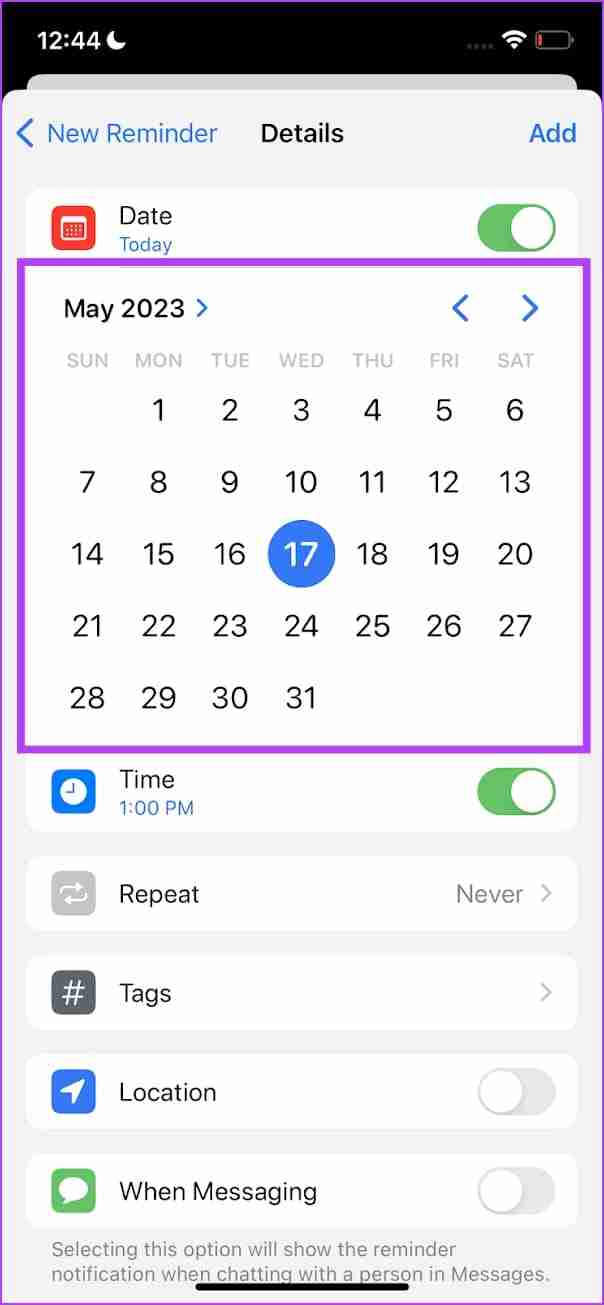
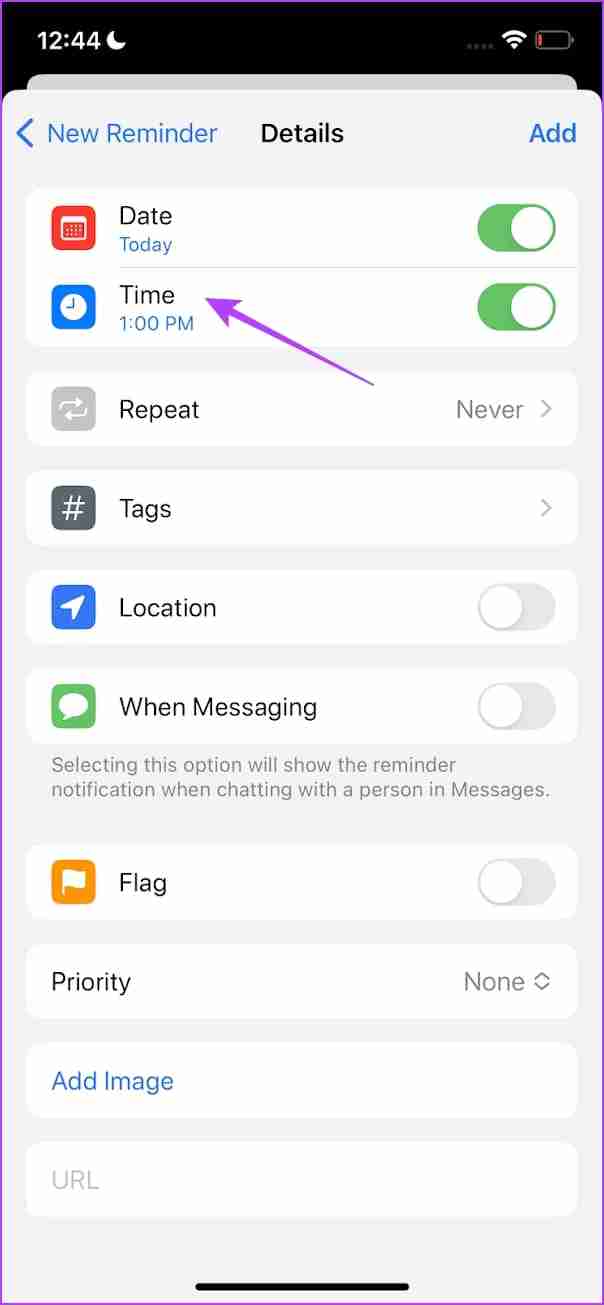
Paso 4: Establece la hora relevante para tu recordatorio. Confirme los detalles del recordatorio y toque Agregar.
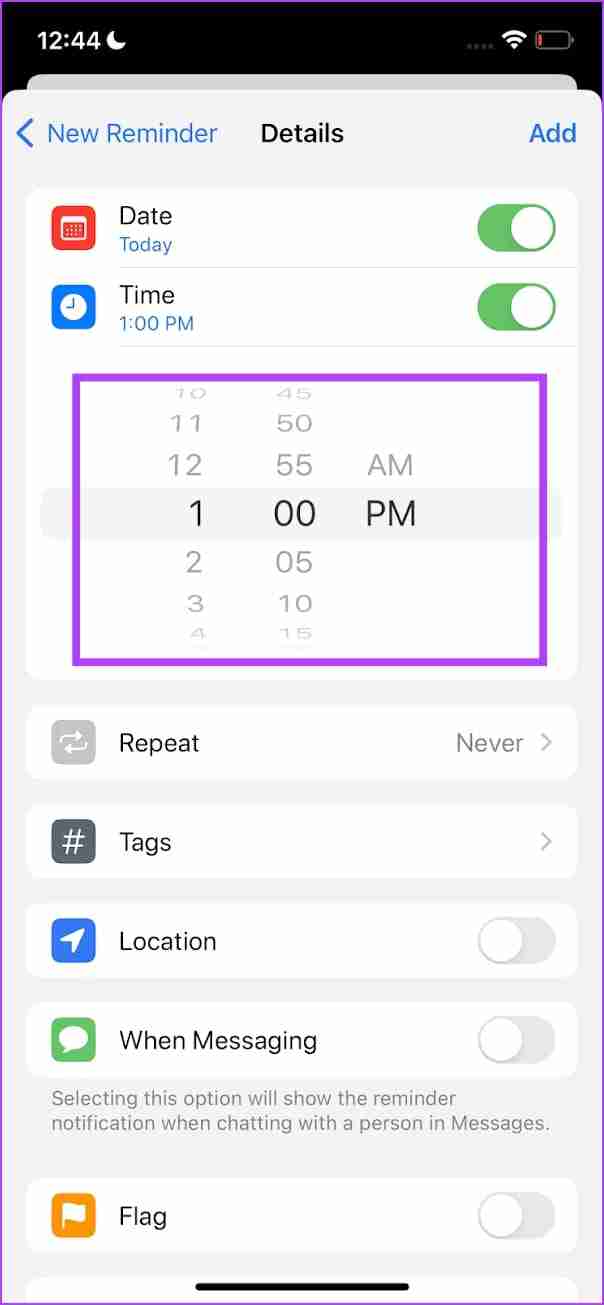
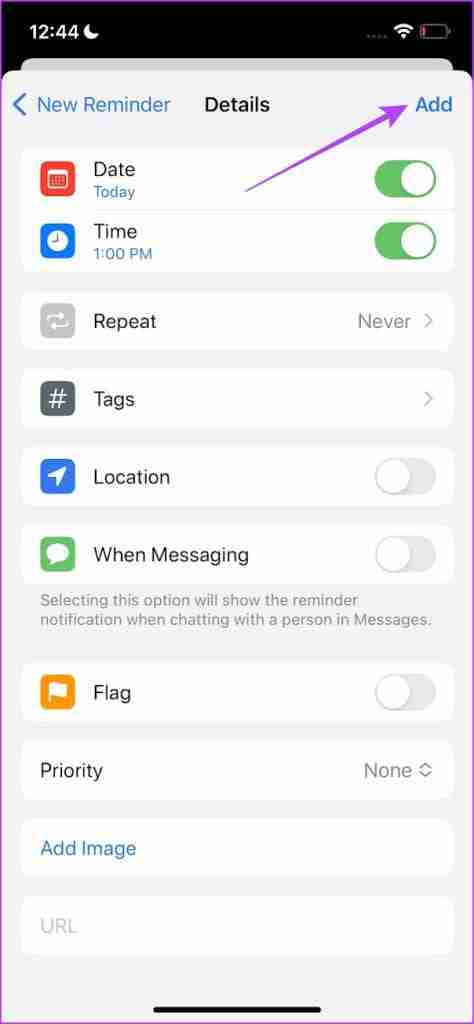
Esto creará tu recordatorio basado en tiempo en la aplicación Recordatorios de tu iPhone. También puedes consultar nuestro artículo para obtener más información sobre cómo configurar Recordatorios con alertas en tu iPhone.
Solución 2: comprobar la configuración de iCloud
Para que la aplicación Recordatorios funcione correctamente, debe estar habilitada en la configuración de iCloud de tu dispositivo. Si no estás seguro, puedes abrir la configuración de iCloud y echar un vistazo. He aquí cómo.
Paso 1: Abre Configuración y toca tu nombre. Toca iCloud.
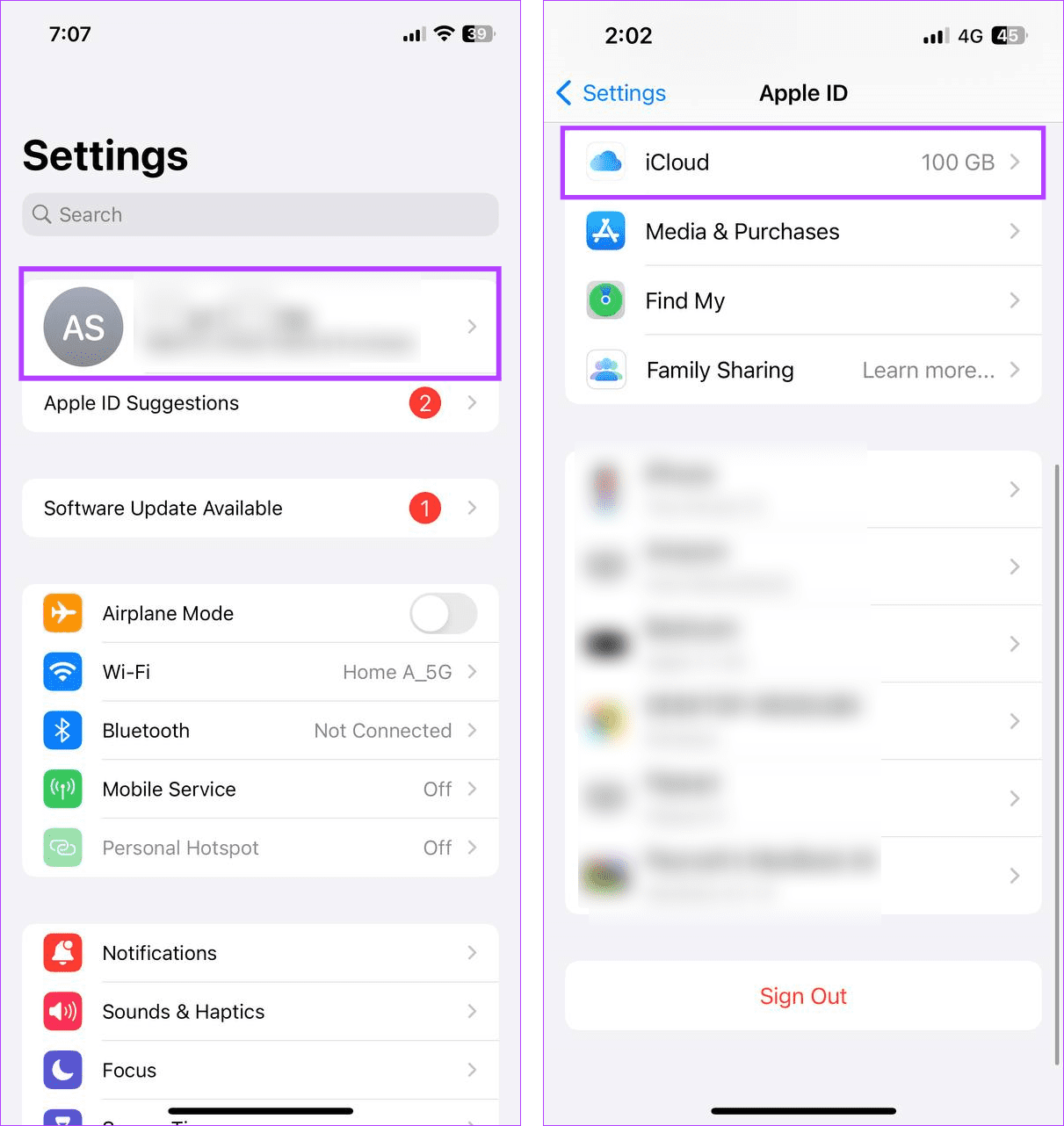
Paso 2: Toca Mostrar todo. Asegúrese de que el interruptor para Recordatorios esté habilitado.
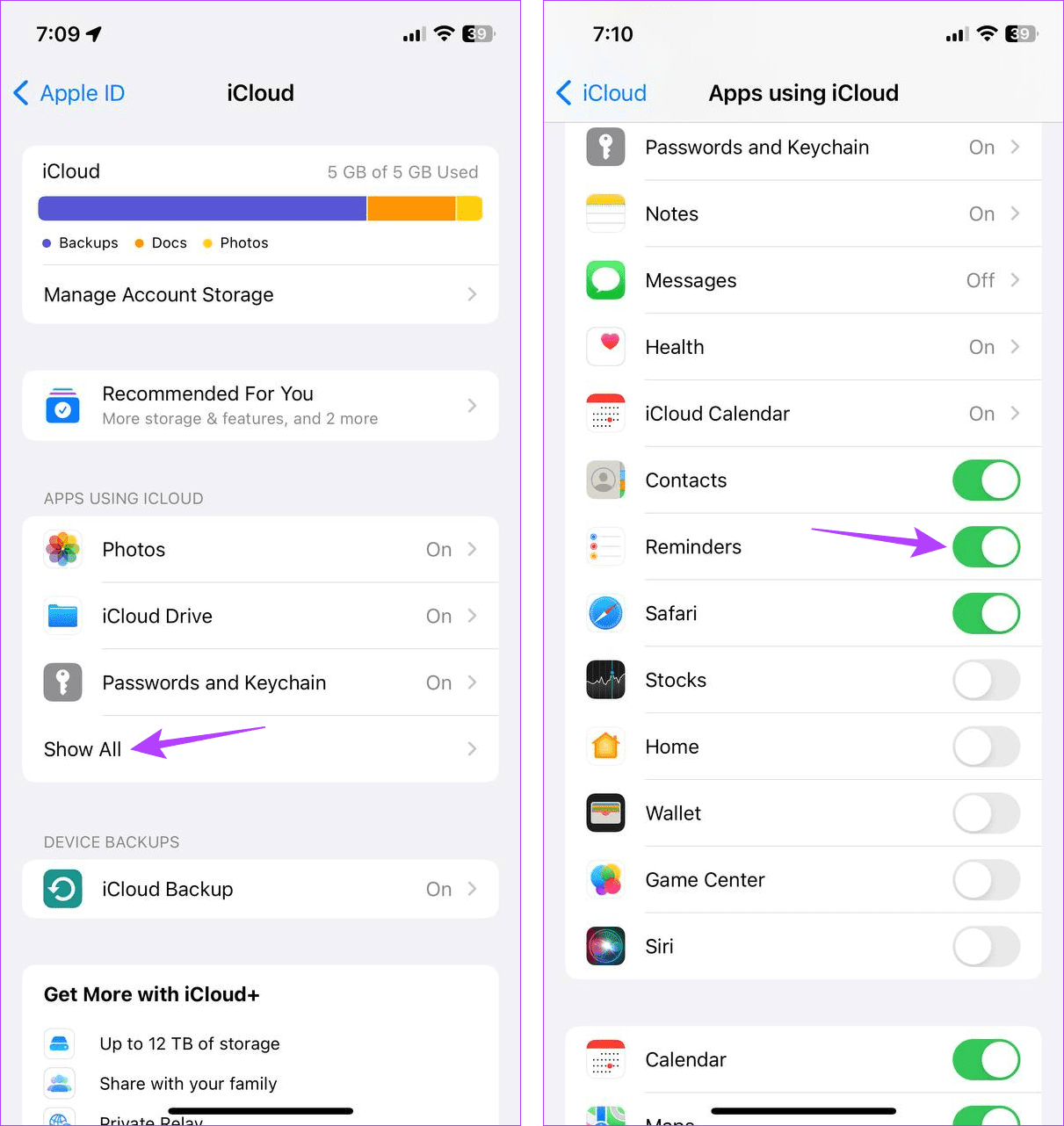
Solución 3: comprobar la configuración de notificación de la aplicación Recordatorios
Si las notificaciones de la aplicación Recordatorios están deshabilitadas o el tono de notificación está configurado en un tono silencioso, es posible que los recordatorios no se muestren en el panel de notificaciones o que sean inaudibles. Para asegurarse de que esto no suceda, verifique la configuración de notificaciones de la aplicación Recordatorios en su iPhone. Aquí se explica cómo hacerlo.
Paso 1: Abra Configuración y toque Recordatorios. Toca Notificaciones.
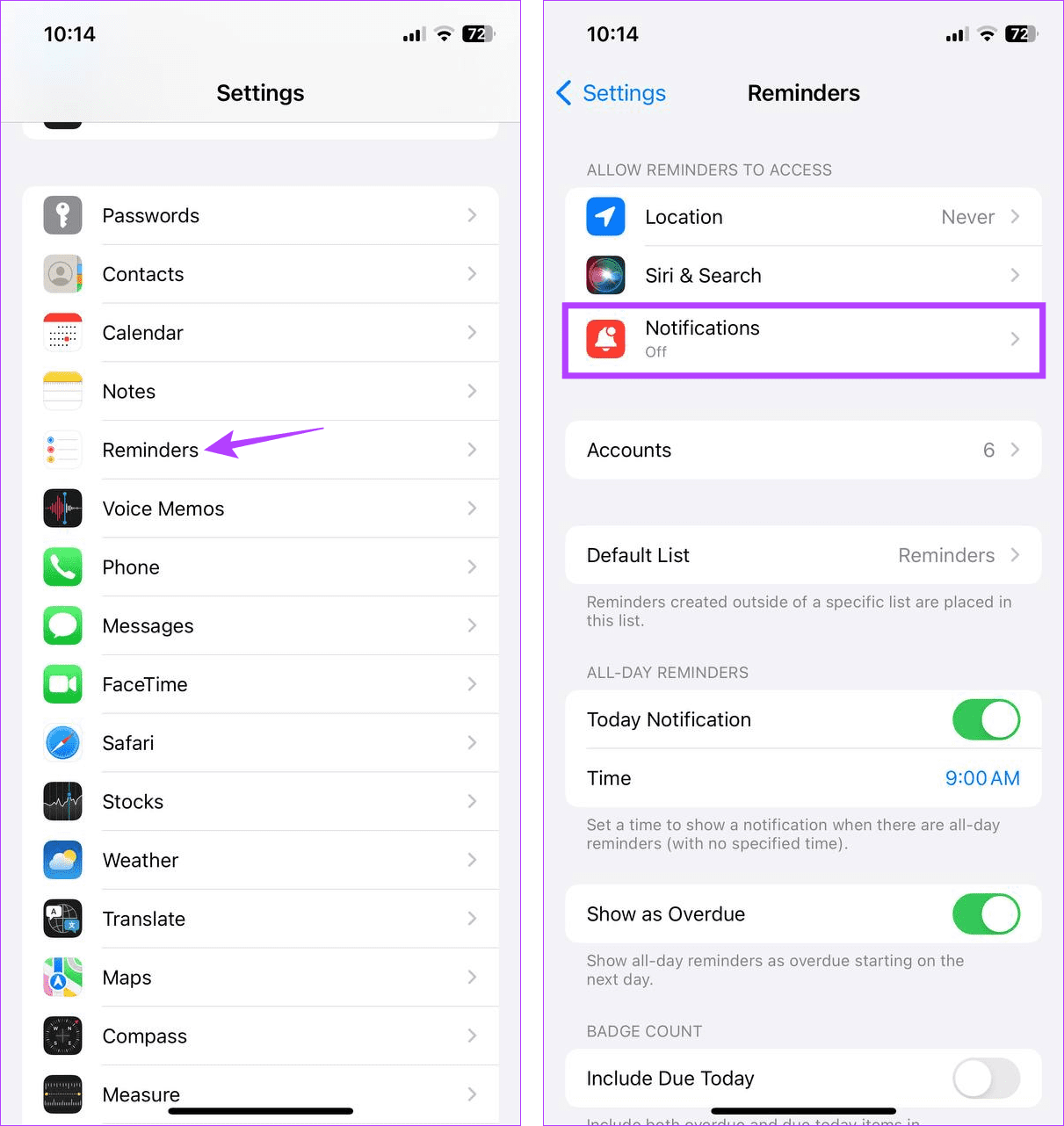
Paso 2: Desactiva la opción Permitir notificaciones. Espera un momento y activa la opción Permitir notificaciones.
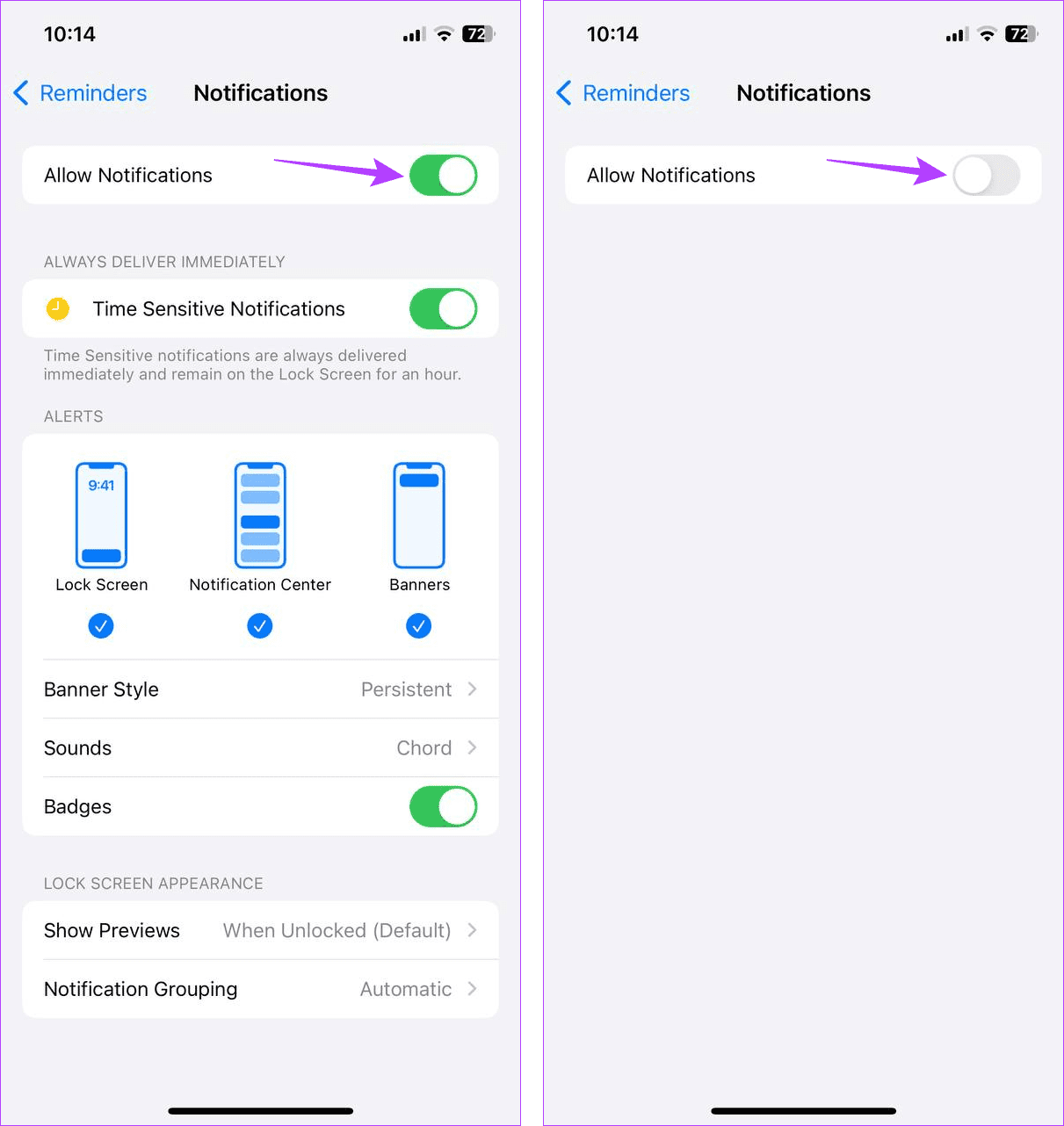
Paso 3: Toca Sonidos y selecciona un sonido de notificación fuerte para la aplicación Recordatorios.

Lea también: Cómo solucionar que Apple Reminders no envíe notificaciones
Solución 4: eliminar el widget de la aplicación Recordatorios
El widget de la aplicación Recordatorios puede causar problemas si no funciona o no se actualiza correctamente. Para rectificar esto, puede eliminar el widget de la aplicación Recordatorios y, en su lugar, usar la aplicación Recordatorios por un tiempo. Aquí se explica cómo hacerlo.
Paso 1: Mantenga presionado el widget de la aplicación Recordatorios y toque Eliminar widget. Toque Eliminar.
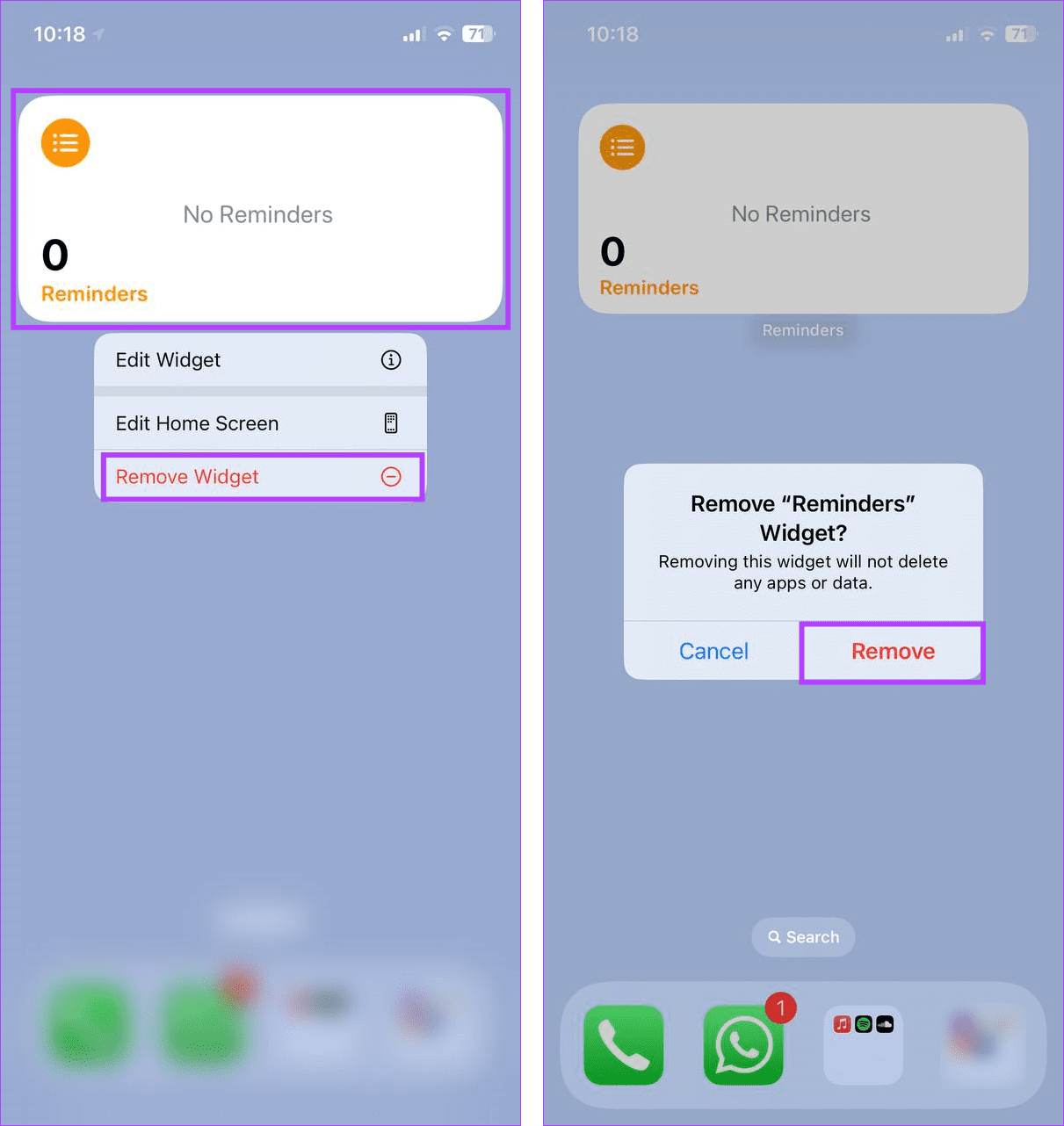
Lea también: Cómo arreglar los widgets que no funcionan o no se actualizan en iPhone
Solución 5: deshabilitar el resumen programado
El resumen programado decide qué notificaciones son importantes y agrupa las demás para enviarlas más tarde. Esto puede evitar que se muestren notificaciones de recordatorio importantes en su iPhone a la hora establecida. En este caso, puede desactivar el Resumen programado y volver a comprobarlo. Siga los pasos a continuación para hacerlo.
Paso 1: Abre Configuración y toca Notificaciones.
Paso 2: Selecciona Resumen programado y desactiva la opción Resumen programado.
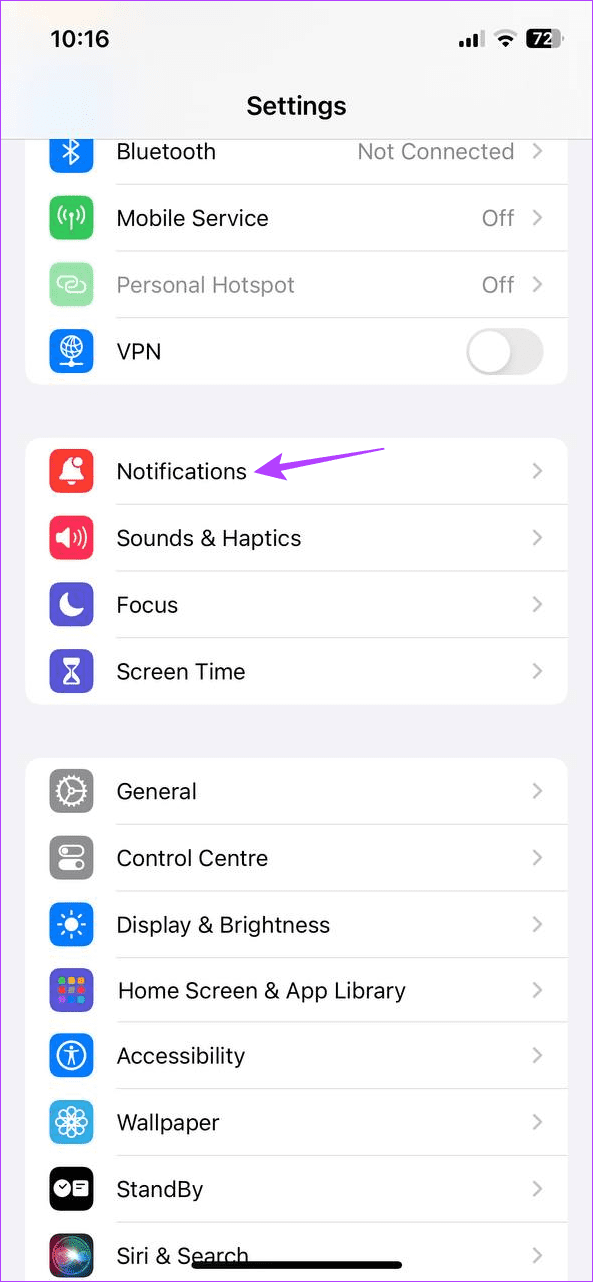
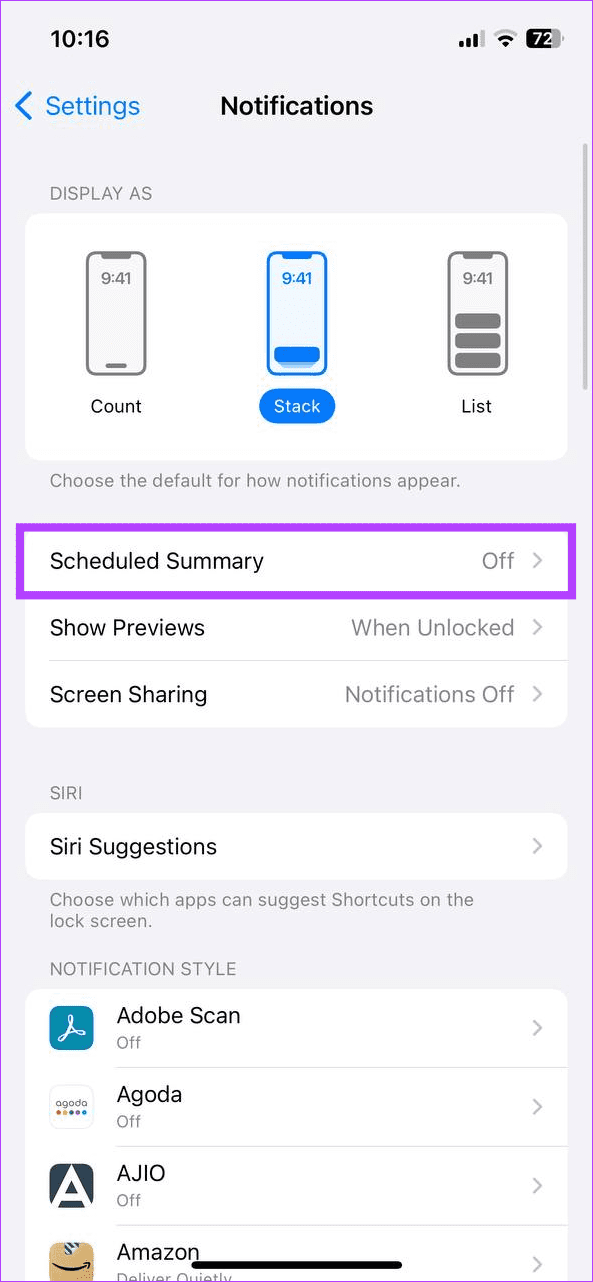
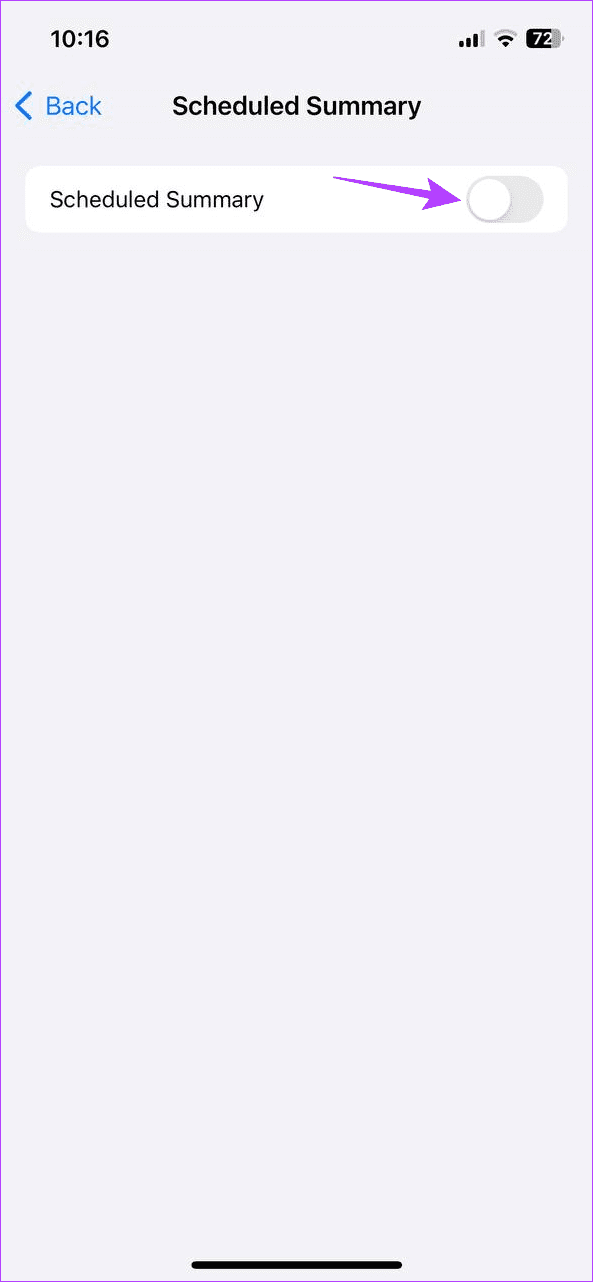
-
 Cómo disfrazar un iPad como una computadora portátilEste artículo actualizado (publicado originalmente el 31 de octubre de 2019) explora cómo transformar su iPad en una alternativa de computadora portá...Tutoriales de software Publicado el 2025-04-21
Cómo disfrazar un iPad como una computadora portátilEste artículo actualizado (publicado originalmente el 31 de octubre de 2019) explora cómo transformar su iPad en una alternativa de computadora portá...Tutoriales de software Publicado el 2025-04-21 -
 ¿Cómo limpiar el caché del buzón de Mac? ¿Cómo eliminarlo en Mac?Esta guía explica cómo borrar el caché de correo en su Mac, abordando problemas comunes como el rendimiento lento y los problemas de carga por correo...Tutoriales de software Publicado el 2025-04-21
¿Cómo limpiar el caché del buzón de Mac? ¿Cómo eliminarlo en Mac?Esta guía explica cómo borrar el caché de correo en su Mac, abordando problemas comunes como el rendimiento lento y los problemas de carga por correo...Tutoriales de software Publicado el 2025-04-21 -
 Cómo priorizar la asignación de wifi a los dispositivos más necesariosLas casas modernas generalmente tienen múltiples dispositivos conectados a redes de acceso Wi-Fi simultáneamente, lo que a menudo conduce a la ten...Tutoriales de software Publicado el 2025-04-19
Cómo priorizar la asignación de wifi a los dispositivos más necesariosLas casas modernas generalmente tienen múltiples dispositivos conectados a redes de acceso Wi-Fi simultáneamente, lo que a menudo conduce a la ten...Tutoriales de software Publicado el 2025-04-19 -
 Revisión del software Antivirus McAfee: ¿Es suficiente? 【Función, precio】McAfee: un antivirus veterano, pero ¿es lo mejor para Mac? McAfee, un nombre de larga data y de buena reputación en ciberseguridad, ofrece una sóli...Tutoriales de software Publicado el 2025-04-19
Revisión del software Antivirus McAfee: ¿Es suficiente? 【Función, precio】McAfee: un antivirus veterano, pero ¿es lo mejor para Mac? McAfee, un nombre de larga data y de buena reputación en ciberseguridad, ofrece una sóli...Tutoriales de software Publicado el 2025-04-19 -
 OnePlus Watch 3 se pospone a abril debido a problemas divertidosDespués de que se lance el tan esperado reloj inteligente OnePlus Watch 3, el plan de compra puede requerir un ligero ajuste. Un problema de produ...Tutoriales de software Publicado el 2025-04-19
OnePlus Watch 3 se pospone a abril debido a problemas divertidosDespués de que se lance el tan esperado reloj inteligente OnePlus Watch 3, el plan de compra puede requerir un ligero ajuste. Un problema de produ...Tutoriales de software Publicado el 2025-04-19 -
 Consejos para aprovechar al máximo la función de tap en la parte posterior de su iPhoneA lo largo de los años, Apple ha desarrollado una gran cantidad de herramientas para hacer que el uso de iPhones sea más conveniente. Aunque la fu...Tutoriales de software Publicado el 2025-04-18
Consejos para aprovechar al máximo la función de tap en la parte posterior de su iPhoneA lo largo de los años, Apple ha desarrollado una gran cantidad de herramientas para hacer que el uso de iPhones sea más conveniente. Aunque la fu...Tutoriales de software Publicado el 2025-04-18 -
 Obtenga rápidamente actualizaciones de Windows 11 24h2, omita la cola de esperaEn la guía integral, MiniTool lo guiará a través de cómo evitar la línea de espera de Windows 11 24h2 utilizando la política y el registro del grupo....Tutoriales de software Publicado el 2025-04-18
Obtenga rápidamente actualizaciones de Windows 11 24h2, omita la cola de esperaEn la guía integral, MiniTool lo guiará a través de cómo evitar la línea de espera de Windows 11 24h2 utilizando la política y el registro del grupo....Tutoriales de software Publicado el 2025-04-18 -
 Consejos para usar puntos de acceso de teléfonos móviles: cómo evitar el aumento en el tráfico de datosUso de su teléfono como punto de acceso para su computadora portátil sobre la marcha es conveniente, pero las computadoras portátiles son cerdos de d...Tutoriales de software Publicado el 2025-04-18
Consejos para usar puntos de acceso de teléfonos móviles: cómo evitar el aumento en el tráfico de datosUso de su teléfono como punto de acceso para su computadora portátil sobre la marcha es conveniente, pero las computadoras portátiles son cerdos de d...Tutoriales de software Publicado el 2025-04-18 -
 ¿Cuál es mejor en comparación con iPhone y Android?elección entre iOS y Android: una comparación detallada El mercado de teléfonos móviles está dominado por dos actores principales: iOS y Android. ...Tutoriales de software Publicado el 2025-04-17
¿Cuál es mejor en comparación con iPhone y Android?elección entre iOS y Android: una comparación detallada El mercado de teléfonos móviles está dominado por dos actores principales: iOS y Android. ...Tutoriales de software Publicado el 2025-04-17 -
 ¿Safari se ralentiza en Mac? ¡El secreto para acelerar a Safari!El navegador Safari funciona lentamente? ¡Una guía imperdible para la aceleración para los usuarios de Mac! Safari es uno de los navegadores más rá...Tutoriales de software Publicado el 2025-04-17
¿Safari se ralentiza en Mac? ¡El secreto para acelerar a Safari!El navegador Safari funciona lentamente? ¡Una guía imperdible para la aceleración para los usuarios de Mac! Safari es uno de los navegadores más rá...Tutoriales de software Publicado el 2025-04-17 -
 Pensé que nunca necesitaría una billetera hasta que esto sucedieraEstás en un buen restaurante con tu amado; Quizás ambos estén disfrutando de un bistec encantador. Después de un tiempo, levanta la mano y le pregunt...Tutoriales de software Publicado el 2025-04-17
Pensé que nunca necesitaría una billetera hasta que esto sucedieraEstás en un buen restaurante con tu amado; Quizás ambos estén disfrutando de un bistec encantador. Después de un tiempo, levanta la mano y le pregunt...Tutoriales de software Publicado el 2025-04-17 -
 Comparación entre McAfee y Mackeeper: ¿Cuál es mejor? ¿Cómo elegir el software antivirus?elegir la solución de seguridad cibernética adecuada para su Mac puede ser complicado. Esta comparación de McAfee y Mackeeper lo ayuda a decidir ent...Tutoriales de software Publicado el 2025-04-17
Comparación entre McAfee y Mackeeper: ¿Cuál es mejor? ¿Cómo elegir el software antivirus?elegir la solución de seguridad cibernética adecuada para su Mac puede ser complicado. Esta comparación de McAfee y Mackeeper lo ayuda a decidir ent...Tutoriales de software Publicado el 2025-04-17 -
 7 aplicaciones de comunicación de seguridad que debe usarelegir una aplicación de mensajería a menudo se reduce a lo que usan sus contactos, con vistas a un factor crucial: la seguridad. Compartimos inform...Tutoriales de software Publicado el 2025-04-17
7 aplicaciones de comunicación de seguridad que debe usarelegir una aplicación de mensajería a menudo se reduce a lo que usan sus contactos, con vistas a un factor crucial: la seguridad. Compartimos inform...Tutoriales de software Publicado el 2025-04-17 -
 La mejor guía de cómo etiquetar cualquier sitio webmás allá de la estática: anotando páginas web con facilidad La web no debería ser una experiencia estática. Con las herramientas adecuadas, puede ...Tutoriales de software Publicado el 2025-04-17
La mejor guía de cómo etiquetar cualquier sitio webmás allá de la estática: anotando páginas web con facilidad La web no debería ser una experiencia estática. Con las herramientas adecuadas, puede ...Tutoriales de software Publicado el 2025-04-17 -
 ¿No se puede ingresar el BIOS después de actualizar la CPU? Solución práctica¿Quiere descubrir el problema: no se puede acceder al BIOS después de la actualización de la CPU? No se asuste, esta guía de MiniTool está escrita pa...Tutoriales de software Publicado el 2025-04-17
¿No se puede ingresar el BIOS después de actualizar la CPU? Solución práctica¿Quiere descubrir el problema: no se puede acceder al BIOS después de la actualización de la CPU? No se asuste, esta guía de MiniTool está escrita pa...Tutoriales de software Publicado el 2025-04-17
Estudiar chino
- 1 ¿Cómo se dice "caminar" en chino? 走路 pronunciación china, 走路 aprendizaje chino
- 2 ¿Cómo se dice "tomar un avión" en chino? 坐飞机 pronunciación china, 坐飞机 aprendizaje chino
- 3 ¿Cómo se dice "tomar un tren" en chino? 坐火车 pronunciación china, 坐火车 aprendizaje chino
- 4 ¿Cómo se dice "tomar un autobús" en chino? 坐车 pronunciación china, 坐车 aprendizaje chino
- 5 ¿Cómo se dice conducir en chino? 开车 pronunciación china, 开车 aprendizaje chino
- 6 ¿Cómo se dice nadar en chino? 游泳 pronunciación china, 游泳 aprendizaje chino
- 7 ¿Cómo se dice andar en bicicleta en chino? 骑自行车 pronunciación china, 骑自行车 aprendizaje chino
- 8 ¿Cómo se dice hola en chino? 你好Pronunciación china, 你好Aprendizaje chino
- 9 ¿Cómo se dice gracias en chino? 谢谢Pronunciación china, 谢谢Aprendizaje chino
- 10 How to say goodbye in Chinese? 再见Chinese pronunciation, 再见Chinese learning
























